Актуализирайте Windows 10 от друг компютър в локалната мрежа или интернет
Традиционно актуализациите на Windows 10 се изтеглят от сървърите на Microsoft на вашия компютър. Въпреки че това е най-сигурният начин за получаване на неподправени файлове за актуализация, това не е най-бързият метод за доставка, който можете да използвате. Освен това не е подходящ за честотна лента и може да бъде проблематичен за хора с ограничени интернет връзки. С помощта на функция, наречена Оптимизация на доставката(Delivery Optimization) , можете да настроите Windows 10 да изтегля актуализации, както и актуализации за приложения от Microsoft Store , от други компютри в локалната мрежа или в интернет. Ето как:
ЗАБЕЛЕЖКА:(NOTE:) Това ръководство е създадено на базата на актуализация на Windows 10 октомври 2018(Windows 10 October 2018 Update) г. За да разберете коя версия имате, прочетете това ръководство: Каква версия, издание и тип Windows 10 съм инсталирал?(What version, edition, and type of Windows 10 do I have installed?)
Как да споделяте актуализации между компютри с Windows 10 в локалната мрежа
За да настроите Windows 10 да получава актуализации от множество източници, стартирайте (start the )приложението ( app)Настройки(Settings) (натиснете Windows + I на клавиатурата си). В приложението Настройки(Settings) отидете на Актуализация и сигурност(Update & security) .
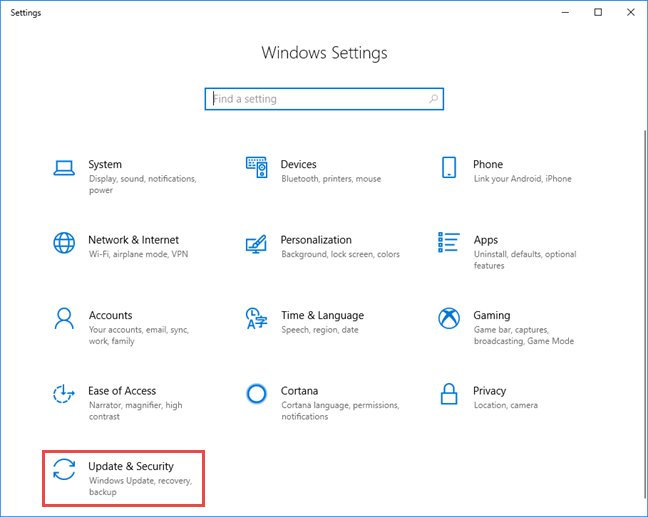
В лявата колона изберете Оптимизация на доставката(Delivery Optimization) . Тази функция може да е изключена на вашия компютър. За да го активирате, задайте превключвателя „Разрешаване на изтегляния от други компютри“("Allow downloads from other PC's") на Включено(On) .

Получавате достъп до опции за това как Windows 10 изтегля актуализации от интернет и локалната мрежа. Изберете(Choose) между:
- „Компютри в моята локална мрежа“("PCs on my local network")
- „Компютри в моята локална мрежа и компютри в интернет“("PCs on my local network, and PCs on the internet")
Когато включите тези опции, „вашият компютър може да изпраща части от изтеглени по-рано актуализации и приложения на Windows до компютри във вашата локална мрежа или в интернет. Вашият компютър няма да качва съдържание на други компютри в интернет, когато сте на измервателна мрежа."("your PC may send parts of previously downloaded Windows updates and apps to PCs on your local network or on the internet. Your PC won't upload content to other PCs on the Internet when you're on a metered network.")

За да работи това и да осигури значими резултати, трябва да бъде активирано на всички компютри или поне на няколко компютъра от вашата мрежа или интернет. Когато сте в локална мрежа с няколко компютъра с Windows 10 , повторете тази процедура на всички тях. Освен това, за да работи добре оптимизацията на доставката(Delivery Optimization) , мрежата, която споделят компютрите ви с Windows , трябва да бъде зададена като (Windows)частна(Private) , а не публична(Public) . Можете да научите повече в този урок: Как да промените мрежовото местоположение на Windows 10 на частно (или публично)(How to change the Windows 10 network location to private (or public)) .

Когато Оптимизацията на доставката(Delivery Optimization) е активирана, актуализациите на Windows 10 се обменят между компютри и устройства с помощта на peer-to-peer(peer-to-peer) връзки. Вашите компютри или устройства с Windows 10 вече получават актуализации не само от сървърите на Microsoft , но и от други компютри, независимо дали са във вашата локална мрежа или са свързани към интернет, в зависимост от това как сте задали Оптимизация на доставката(Delivery Optimization) .
Как да проверите дали оптимизацията на доставката(Delivery Optimization) работи в Windows 10
Трябва да изчакате няколко дни, докато оптимизацията на доставката(Delivery Optimization) свърши своята работа и предоставя подобрения за това колко актуализации на Windows 10 се изтеглят от Microsoft или други компютри.
След като направите настройките, които ви показахме по-рано, изчакайте около седмица и се върнете към "Settings -> Update & Security - Delivery Optimization."След това щракнете или докоснете Монитор на активността(Activity monitor) .
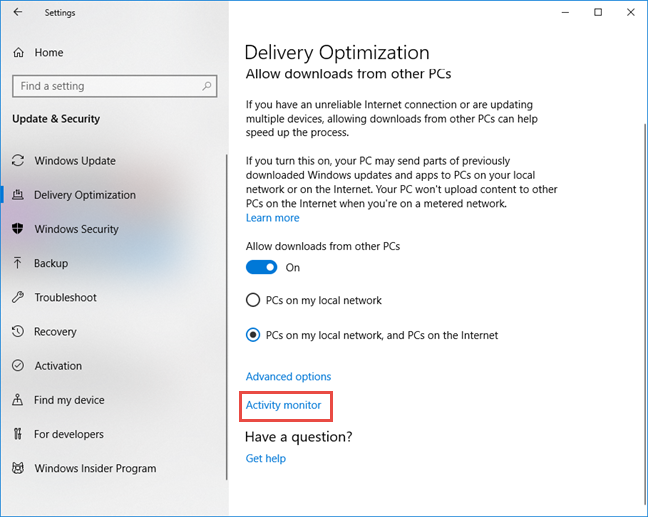
Сега виждате статистически данни за изтегляния и качвания, извършени от Windows 10 Update с оптимизация на доставката(Delivery Optimization) . Един от нашите компютри в локалната мрежа често е онлайн. Следователно, когато разгледаме статистиката(Download Statistics) за изтегляне за него, виждаме, че 100% от неговите актуализации на Windows 10 се изтеглят от (Windows 10)Microsoft . Но също така виждаме в статистиката за качване(Upload Statistics) , че той е качил актуализации на други компютри в мрежата, които са онлайн по-малко.

На друг компютър с Windows 10 от същата мрежа имахме някои вълнуващи статистически данни за изтегляне(Download Statistics) , които показват, че оптимизацията на доставката(Delivery Optimization) работи добре и успя да изтегли почти половината от актуализациите на Windows 10 от други компютри, както от локалната мрежа, така и от интернет.

Настроихте ли(Did) Windows 10 да изтегля актуализации от локалната мрежа или интернет?
Както можете да видите, конфигурирането на устройство с Windows 10 за получаване на актуализации от множество източници не е толкова сложно. Има предимства за този подход: по-бързо изтегляне за актуализации на Windows 10 и по-малко интернет трафик, тъй като някои актуализации се изтеглят от локалната мрежа, а други компютри, които вече имат тези актуализации. Преди да затворите това ръководство, кажете ни как сте задали функцията за оптимизиране на доставката(Delivery Optimization) в Windows 10 : искате ли да изтегляте актуализации само от други компютри в локалната мрежа или също от интернет? Коментирайте(Comment) по-долу и нека обсъдим.
Related posts
Как да промените ограниченията на честотната лента за актуализации на Windows 10 -
Как да блокирате отдалечен работен плот на вашия компютър с Windows -
Как да конфигурирате настройките на прокси сървъра в Windows 10 -
Как да добавите и използвате VPN в Windows 10 (всичко, което трябва да знаете) -
Блокирайте достъпа на приложения и игри до интернет със защитната стена на Windows Defender
Представяме Ви Windows 8.1: Как да синхронизирате и архивирате настройките си
Помощник за актуализиране на Windows 10: Надстройте до май 2021 г. Актуализация днес!
Какво представлява файлът Hosts в Windows? Как да редактирам etc/hosts?
Как да видите и изчистите дейността си извън Facebook
Защитна стена на Windows Defender с разширена защита: какво е това? Как да го отворя? Какво можете да направите с него?
Пълното ръководство за актуализации на Windows 10
5 причини защо защитната стена на Windows е една от най-добрите защитни стени
ASUS AiProtection: включено или изключено? Подобрете сигурността на вашия рутер!
Как да настроите прокси сървър в Chrome, Firefox, Edge и Opera
Монтирайте споделени дялове и папки на Windows 7 в Ubuntu
Как да намерите вашия Android смартфон с Find My Device
Как да блокирате актуализации на Windows (2 начина) -
Сканирайте за отворени портове и оценете сигурността на вашата система с Nmap
Прости въпроси: Какво е двуфакторна автентификация или проверка в две стъпки?
Задайте графика за актуализиране на Windows 10 и кога рестартира компютъра
